在Word中制作提醒标志时,为确保清晰可见,我们需提升字体大小。常规字号设置存在上限,通常无法超过72点。以下是三种方法,助您实现超大型字体的编辑需求。
1、 方法1,启动编辑软件,新建一个文本,输入汉字等内容,选中需要放大的汉字,如下图,在开始页,可以选择字号,这里选择了数字中最大号,效果如图。
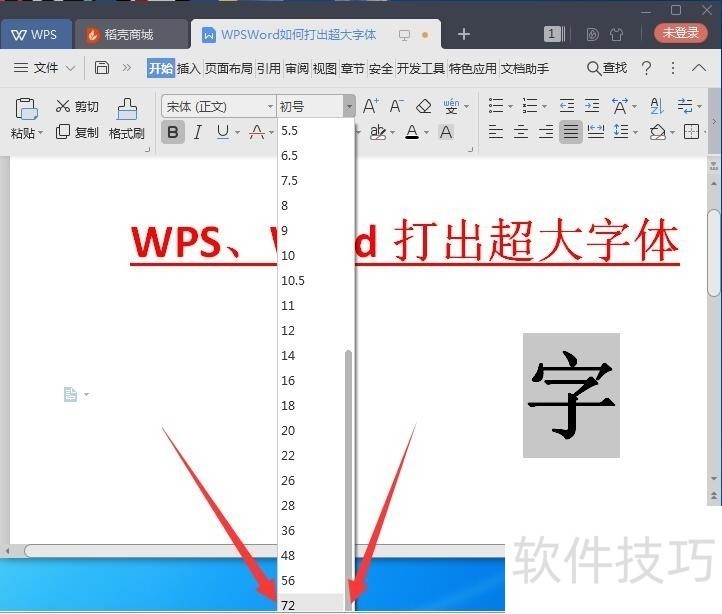
2、 方法2,选中需要放大的内容,上方即可出现格式快速设置对话框,点击图中箭头指的A图标,即可进行调大。点一次右上角有+的A,字就放大一次。
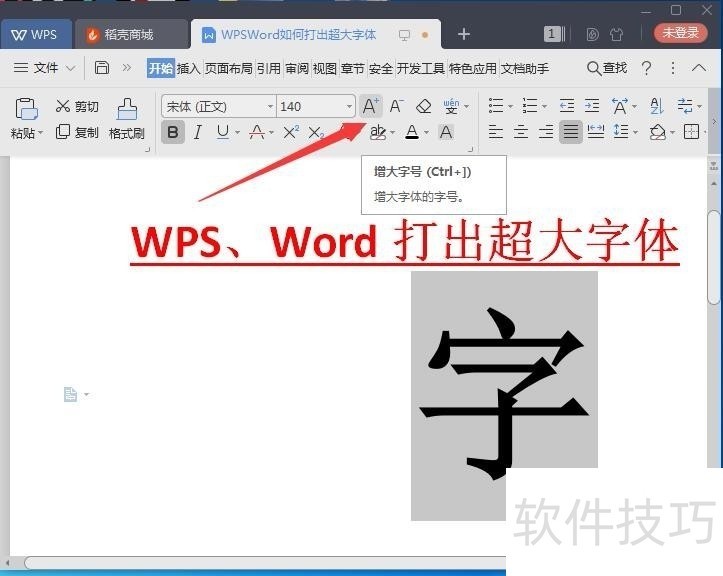
3、 如果文字特别大,可以进行纸张方向及幅面设置,如设为A3,这样即可保证字体不超出范围,且打印机支持该大小页面打印。
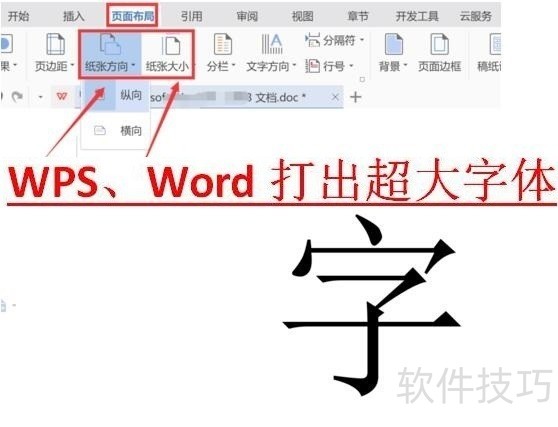
4、 方法3,选中字体内容,在阴影上方右击,即可打开图示菜单,选择内容中的字体项,即可打开设置窗口。
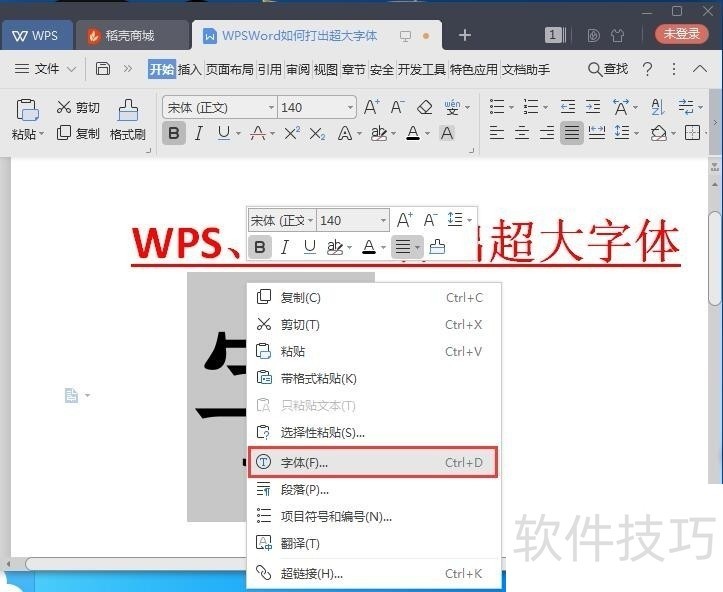
5、 打开字体页,可看到较多选项,如型号及效果等,其中可看到字号选项,这里只要比之前大,确定即可放大,根据需要输入号码即可。
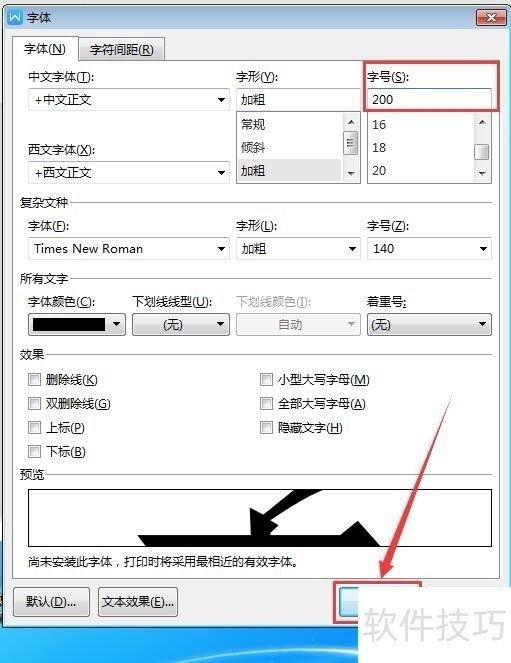
文章标题:WPS/Word如何打出超大字体
文章链接://m.i-boarding.com/jiqiao/207602.html
为给用户提供更多有价值信息,ZOL下载站整理发布,如果有侵权请联系删除,转载请保留出处。
- 上一问:如何将WPS文档里选中的文字翻译为英文
- 下一问:wps如何打印所选内容
相关软件推荐
其他类似技巧
- 2024-08-26 14:23:02WPS word如何使用翻译功能
- 2024-08-26 14:22:02如何用WPS制作PPT课件
- 2024-08-26 14:21:03wps图片上面怎么加字?
- 2024-08-26 14:20:02wps表格如何进行批注
- 2024-08-26 14:19:02WPS怎么设置文本框的线条颜色
- 2024-08-26 14:17:02如何在手机版WPS Office工具为PDF文档添加水印
- 2024-08-26 14:10:01WPS文档怎么输出为PDF
- 2024-08-26 14:09:02WPS表格怎么新建批注
- 2024-08-26 14:04:02WPS插入的图片怎么固定大小
- 2024-08-26 14:02:01wps怎么让图片显示在圆形框中
金山WPS Office软件简介
WPS大大增强用户易用性,供用户根据特定的需求选择使用,并给第三方的插件开发提供便利。ZOL提供wps官方下载免费完整版。软件特性:办公, 由此开始新增首页, 方便您找到常用的办公软件和服务。需要到”WPS云文档”找文件? 不用打开资源管理器, 直接在 WPS 首页里打开就行。当然也少不了最近使用的各类文档和各种工作状... 详细介绍»









